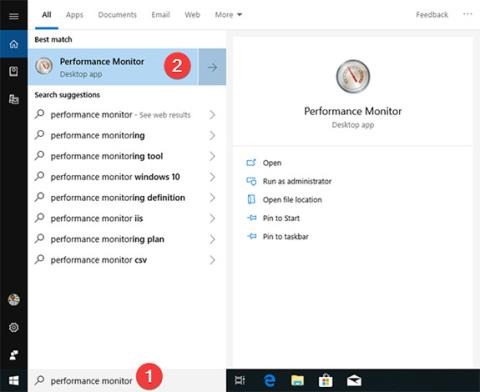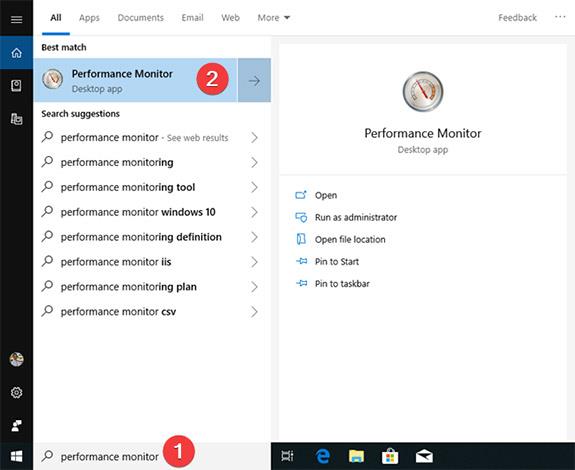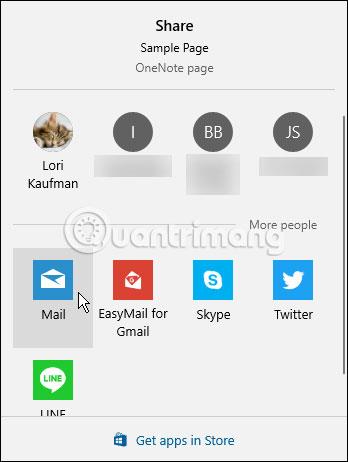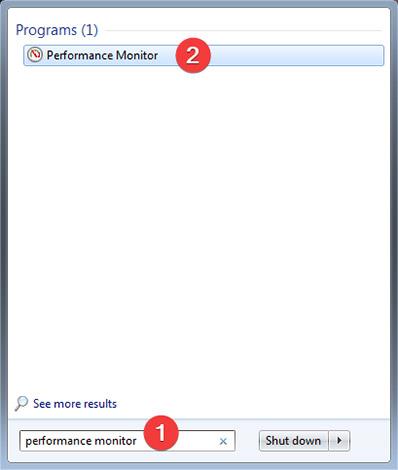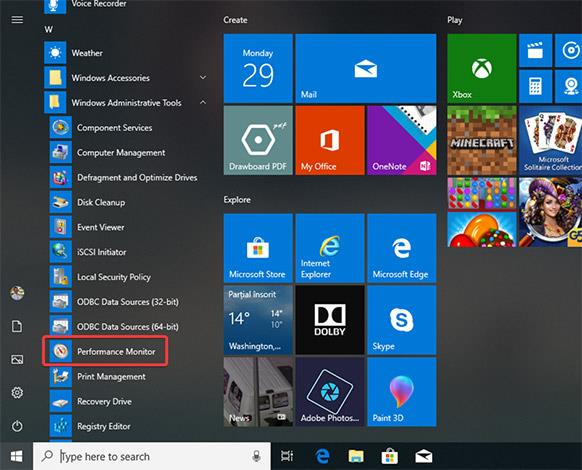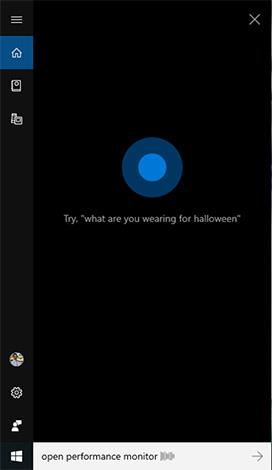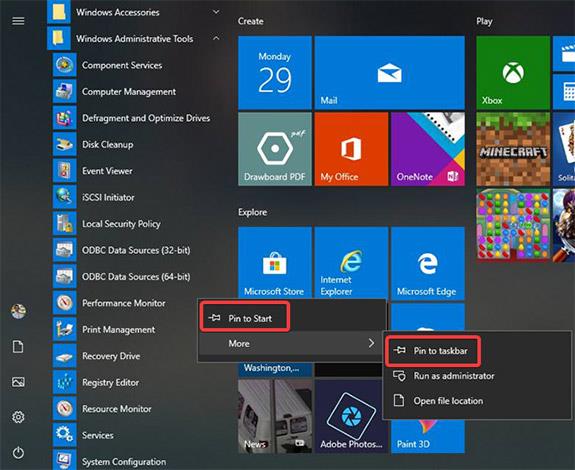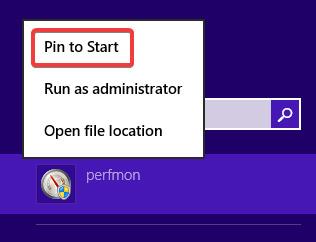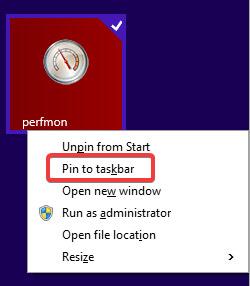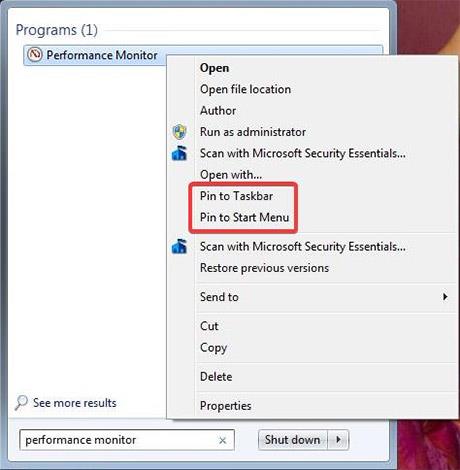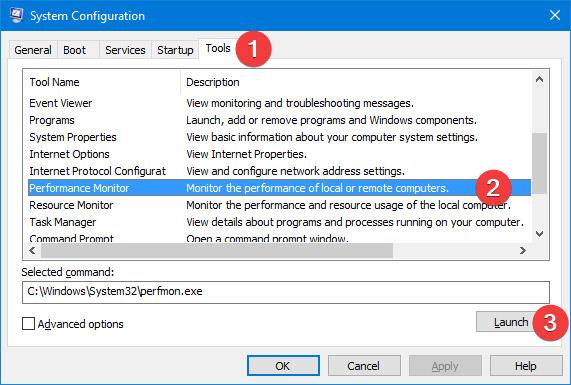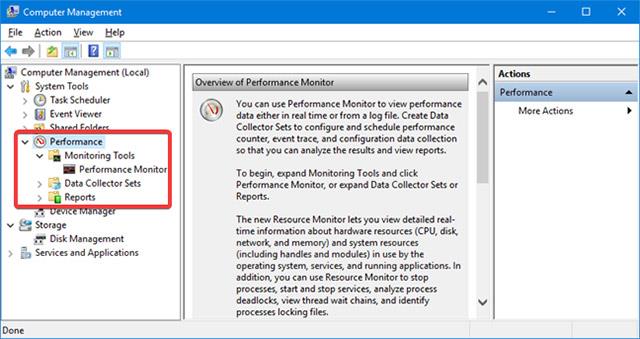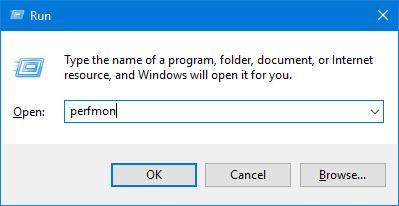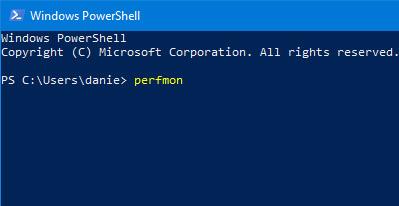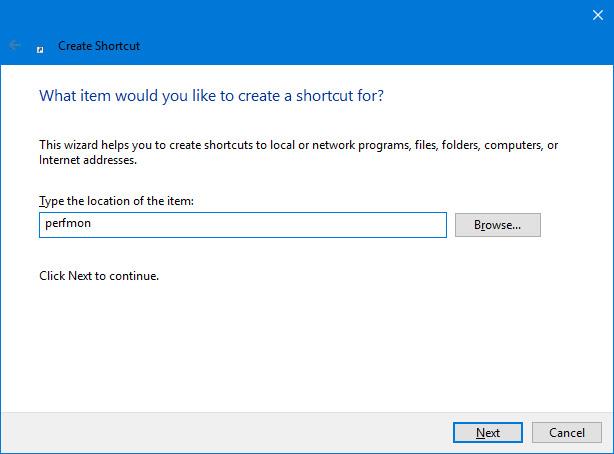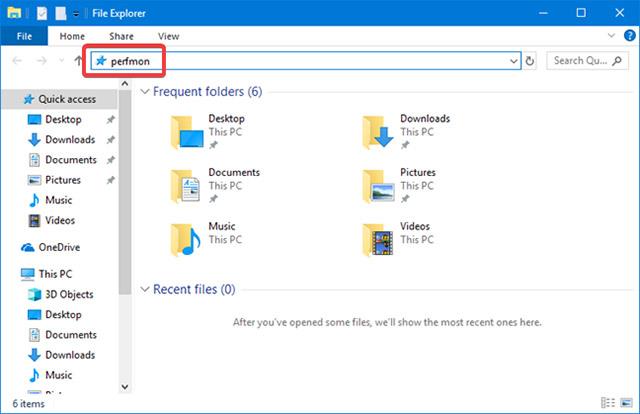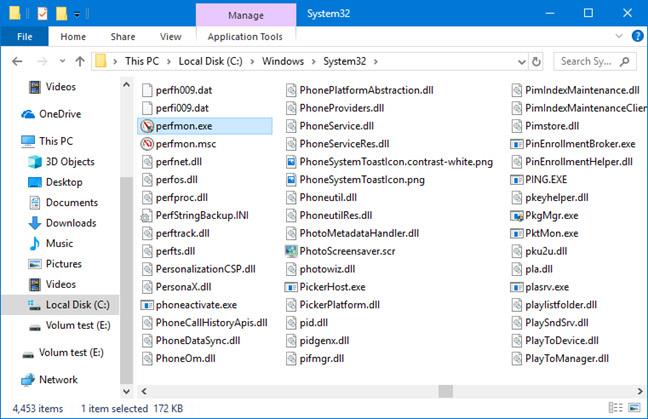Performance Monitor er et sofistikeret værktøj, som kan bruges til at overvåge ydeevnen på din Windows-computer eller enhed. Gennem Performance Monitor kan du overvåge, analysere og give feedback om, hvordan din computer administrerer systemressourcer. Performance Monitor kan vise resultater som diagrammer, grafik eller som numeriske værdier. Du kan bruge disse resultater til at bestemme, hvilke systemkomponenter der skal opgraderes eller udskiftes. Du kan henvise til vores artikel " Sådan arbejder du med Performance Monitor i Windows " for at forstå de nødvendige oplysninger, og inden for rammerne af denne artikel vil vi sammen lære hvordan du starter Performance Monitor i Windows.
BEMÆRK: Disse instruktioner gælder kun for Windows 10 , Windows 7 og Windows 8.1 . Nogle metoder kan anvendes i alle tre versioner af Windows ovenfor, men andre kan kun bruges i en eller to bestemte versioner. For hver metode vil vi nævne den version af Windows, som den fungerer på. Hvis du ikke ved, hvilken version af Windows du bruger, så læs denne vejledning: 4 enkle måder at kontrollere konfigurationen og hardwareoplysningerne på din computer og bærbare
Start Performance Monitor
Start Performance Monitor ved hjælp af søgefunktionen (gælder for alle Windows-versioner)
En af de hurtigste måder for dig at få adgang til alt i Windows er at bruge systemets søgefunktion.
I Windows 10 skal du blot klikke eller trykke inde i søgefeltet på proceslinjen (med et forstørrelsesglasikon), derefter indtaste nøgleordet "Performance Monitor" eller "perfmon" og klikke på søgeresultatet, der vises. .
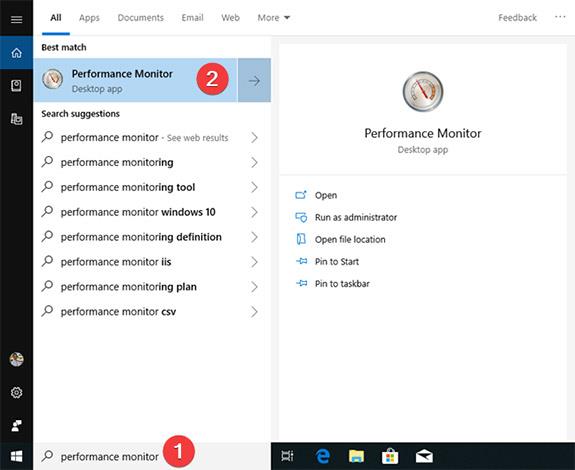
I Windows 8.1 går du til startskærmen og skriver også søgeordet "Performance Monitor" eller "perfmon". Inden du er færdig med at skrive det første ord, vises søgeresultaterne for Performance Monitor. Du klikker eller trykker på det resultat.
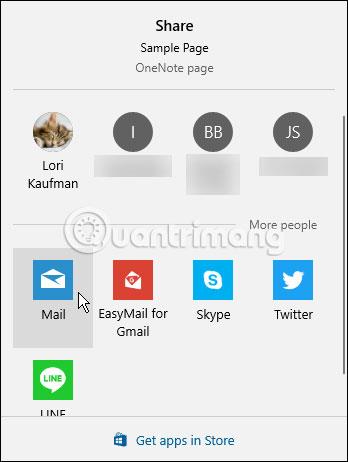
I Windows 7 skal du åbne startmenuen og indtaste nøgleordet "Performance Monitor" eller "perfmon" i søgefeltet. Klik derefter på Performance Monitor-genvejen på listen over returnerede programresultater.
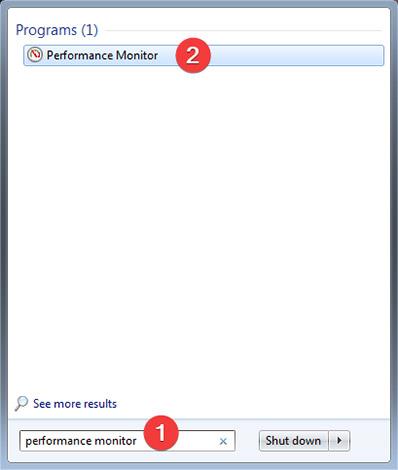
Åbn Performance Monitor fra Start-menuen (gælder kun Windows 10)
Du kan søge og starte Performance Monitor i Windows 10 direkte fra Start-menuen. Klik først på menuen Start , rul ned i programlisten og åbn mappen Windows Administrative Tools . Her finder du genvejen til Performance Monitor.
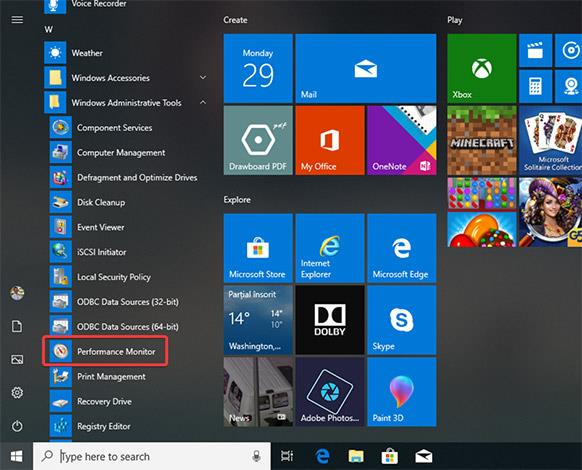
Åbn Performance Monitor ved hjælp af Cortana (kun Windows 10)
I Windows 10 kan du tale og beordre Cortana til at åbne Performance Monitor, sådan gør du:
På proceslinjen til højre for søgefeltet skal du klikke eller trykke på mikrofonikonet for at vække den virtuelle assistent Cortana. Derudover, hvis Cortana allerede er aktiveret på systemet, skal du bare sige "Hey Cortana" for at vække denne virtuelle assistent, og derefter sige højt "Open Performance Monitor"! Cortana vil bekræfte din kommando som følger:
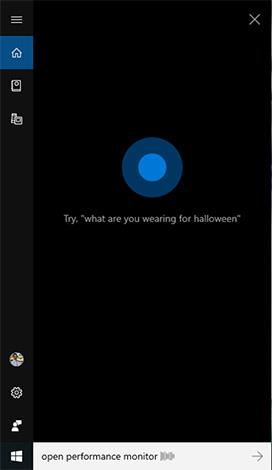
Mens du udfører kommandoen, viser Cortana meddelelsen "Starting Performance Monitor":

Fastgør Performance Monitor til proceslinjen, startmenuen (Windows 10 og Windows 7) eller startskærmen (gælder for Windows 8.1)
Hvis du ofte skal have adgang til Performance Monitor, skal du placere den på et fremtrædende sted for hurtig adgang. Du kan fastgøre Performance Monitor til proceslinjen og startmenuen (Windows 10 og Windows 7) eller startskærmen (Windows 8.1) for praktisk daglig brug.
Find først Performance Monitor i menuen Start på Windows 10. Højreklik derefter eller tryk og hold på Performance Monitor-genvejen. En indstillingsmenu vises, i denne menu vil du se to Fastgør til Start- indstillinger (for Start-menuen og Mere. I indstillingen Mere vil du se endnu en undermulighed Fastgør til proceslinjen (til proceslinjen).
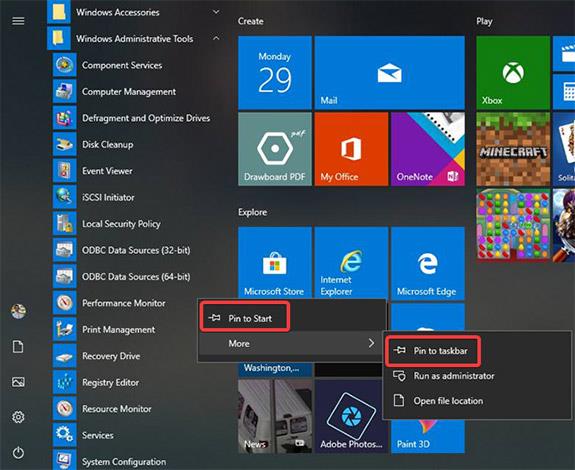
I Windows 8.1 vil du også søge efter Performance Monitor på startskærmen ifølge metoden ovenfor. Højreklik derefter eller tryk og hold genvejen Performance Monitor (perfmon) nede, og vælg Fastgør til start.
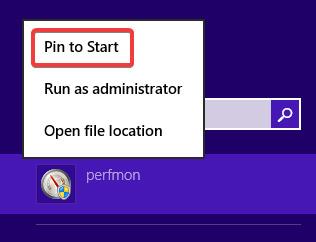
For at fastgøre Performance Monitor til proceslinjen skal du højreklikke eller trykke og holde på Performance Monitor- boksen på startskærmen, hvorefter en anden menu vises. I denne menu skal du vælge Fastgør dette program til proceslinjen .
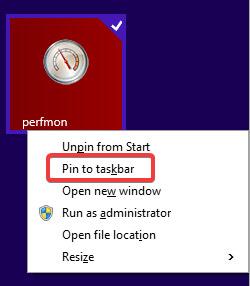
I Windows 7 skal du åbne Start-menuen og skrive "Performance Monitor" i søgefeltet. Højreklik eller tryk og hold punktet Performance Monitor i de returnerede resultater. En menu vises. I denne menu skal du klikke på både Fastgør til Startmenu og Fastgør til proceslinje .
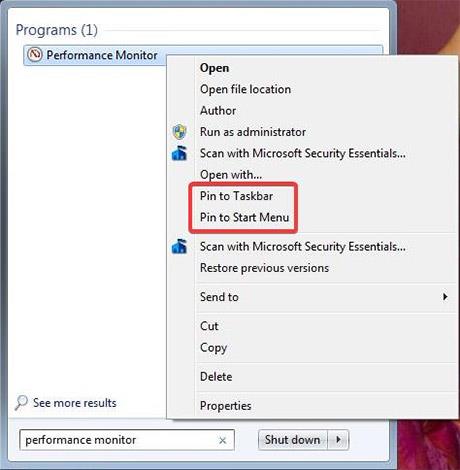
Åbn Performance Monitor fra System Configuration (gælder for alle Windows-versioner)
Du kan også starte Performance Monitor-værktøjet fra System Configuration. Først skal du navigere til fanen Værktøjer i Systemkonfiguration. Vælg derefter Performance Monitor og klik på Start .
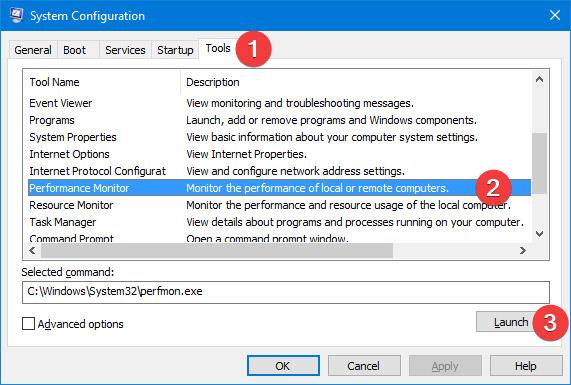
Start Performance Monitor fra Computer Management (gælder for alle Windows-versioner)
Ydelsesmonitorens ydeevnemonitor vil blive placeret af Windows i Computer Management sektionen sammen med andre komponenter såsom Event Viewer (hændelsesfremviser) og Device Manager (enhedshåndtering). Du kan finde værktøjet Performance Monitor i menutræet i venstre side af vinduet Computer Management. Klik blot på sektionen Ydelse for at få adgang til Ydelsesovervågning.
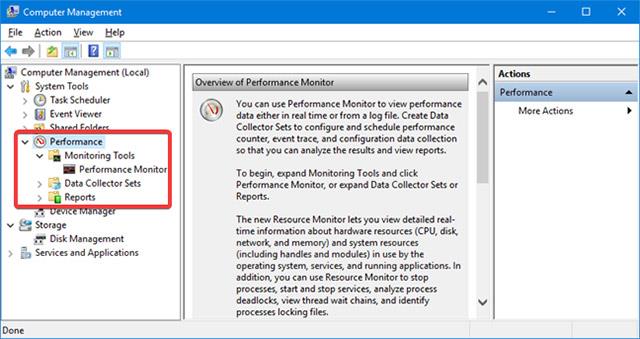
Brug vinduet Kør søgning (gælder for alle Windows-versioner)
Tryk først på Win + R-tastkombinationen på tastaturet for at åbne vinduet Kør. Indtast derefter nøgleordet perfmon i søgefeltet, og tryk på Enter eller klik på OK, Ydeevneovervågning vil automatisk blive lanceret.
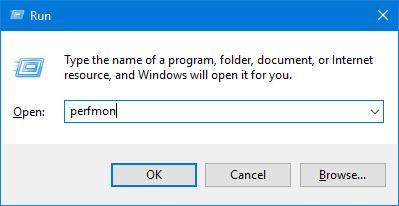
Start Performance Monitor fra kommandoprompt eller PowerShell (gælder for alle Windows-versioner)
Hvis du er vant til at bruge kommandoprompt eller PowerShell til at arbejde med opgaver på din computer, skal du vide, at kommandoen til at starte Performance Monitor er "perfmon". Meget simpelt, start først kommandoprompt eller PowerShell, skriv derefter denne kommando og tryk på Enter-tasten på tastaturet, Performance Monitor vil straks blive lanceret.
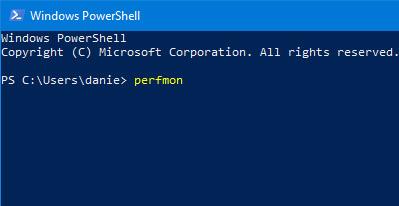
Du kan henvise til artiklen " Perfmon-kommando i Windows " for mere detaljeret information
Opret en genvej til Performance Monitor (gælder for alle Windows-versioner)
Du kan også oprette en genvej til Performance Monitor og fastgøre den på dit skrivebord for nem adgang. Du kan henvise til artiklerne " Genvejstip i Windows XP " og " Opret og tilpas applikationsgenveje på Windows 10 " for at forstå detaljer om, hvordan du gør dette.
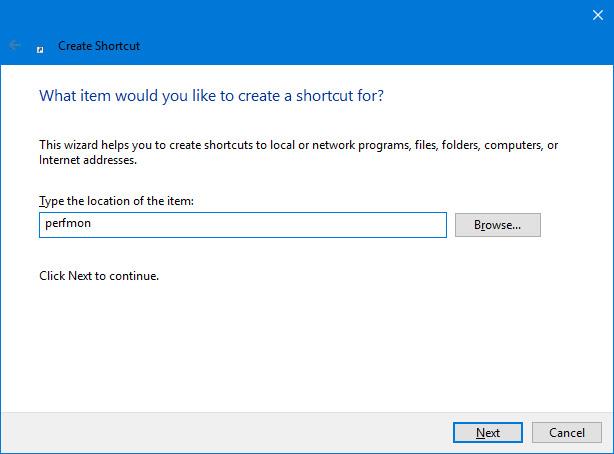
Åbn Performance Monitor ved hjælp af Windows Stifinder (Windows 7) eller File Explorer (Windows 8.1 og Windows 10)
Windows Stifinder i Windows 7 og Filstifinder i Windows 8.1 og Windows 10 er meget nyttige værktøjer til at åbne programmer på Windows generelt, ikke kun Performance Monitor.
Først åbner du Windows Stifinder eller File Explorer, indtast nøgleordet "perfmon" i adresselinjen og tryk ENTER. Performance Monitor åbnes.
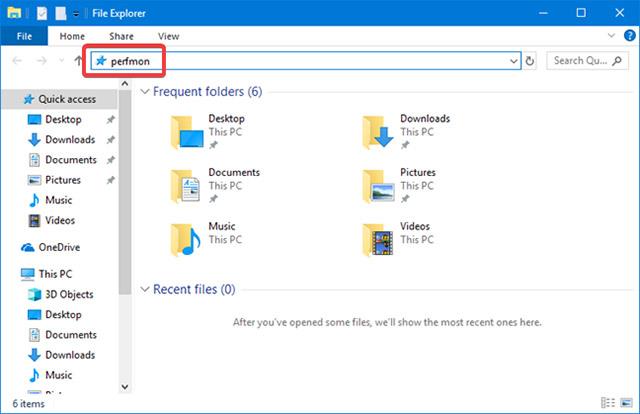
Åbn Performance Monitor ved at køre dens eksekverbare fil (gælder for alle Windows-versioner)
Performance Monitor eksekverbare fil kan findes i Windows\System32 undermappen. Denne fil hedder perfmon.exe, du skal bare finde den korrekt og dobbeltklikke på filen og Performance Monitor vil blive lanceret.
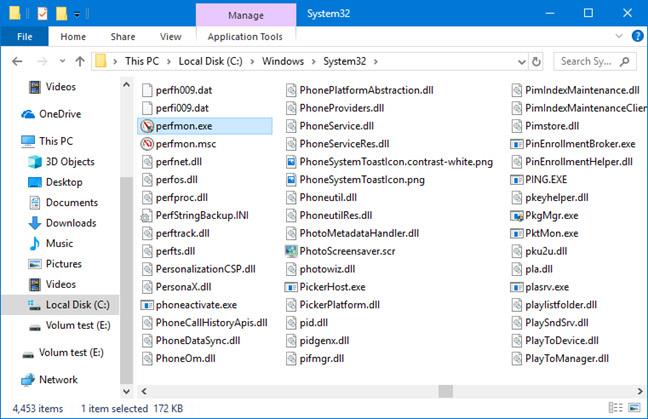
BEMÆRK: I fillisten i illustrationen ovenfor kan du bemærke to "perfmon"-filer. Både perfmon.exe og perfmon.msc filer vil starte det samme program, når du dobbeltklikker på dem. Bortset fra de tekniske detaljer om, hvordan de implementeres, er den eneste praktiske forskel, at kommandolinjeparametrene kun fungerer, når du bruger filen perfmon.exe.
Ovenfor er alle metoderne fra simple til komplekse, der kan hjælpe os med at starte Performance Monitor i Windows-versioner. Håber denne artikel vil være nyttig for dig, og hvis du kender til andre metoder, så del venligst i kommentarfeltet nedenfor, så vi kan opdatere denne artikel yderligere!
Se mere: